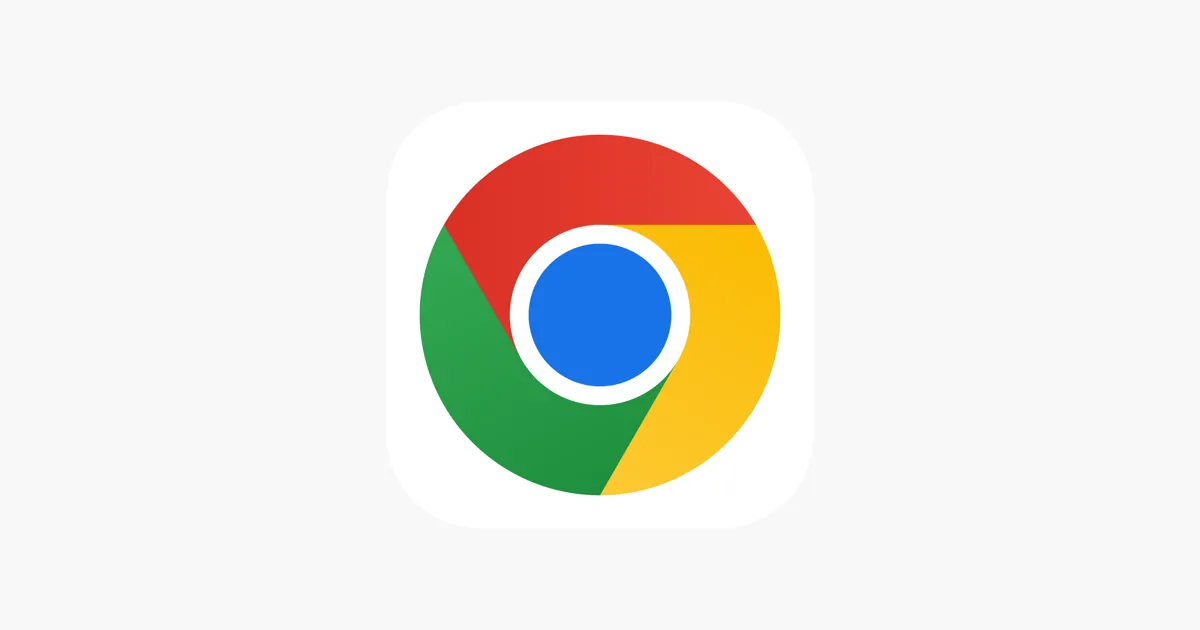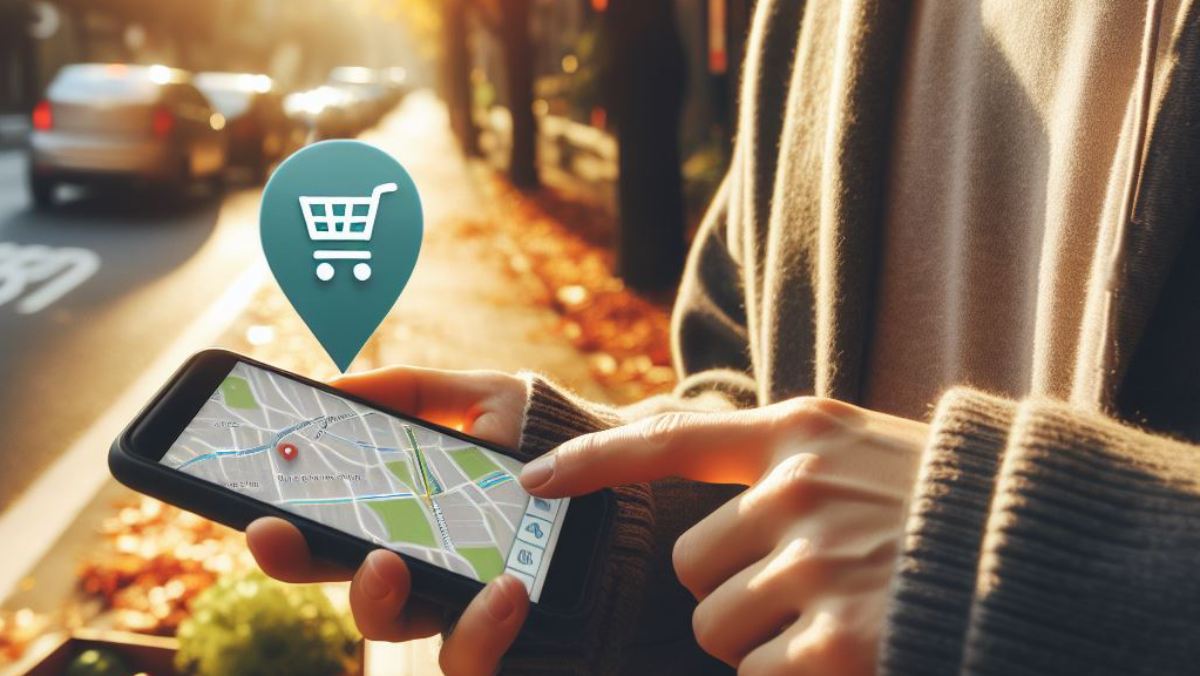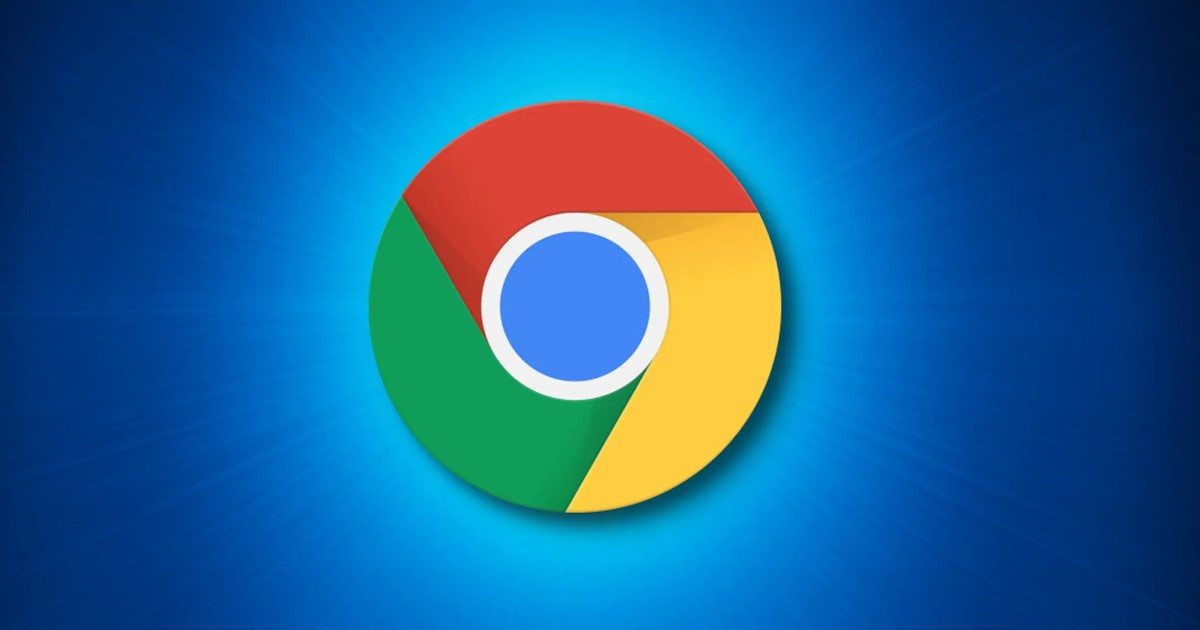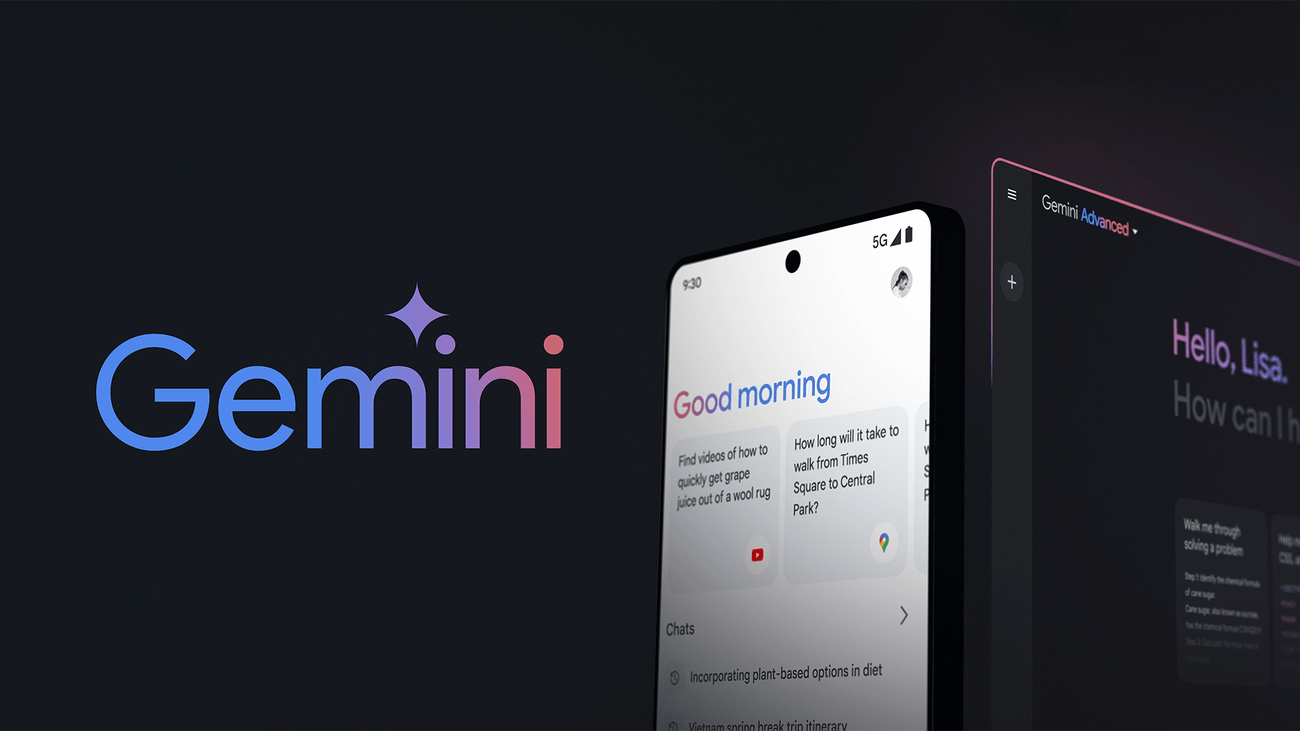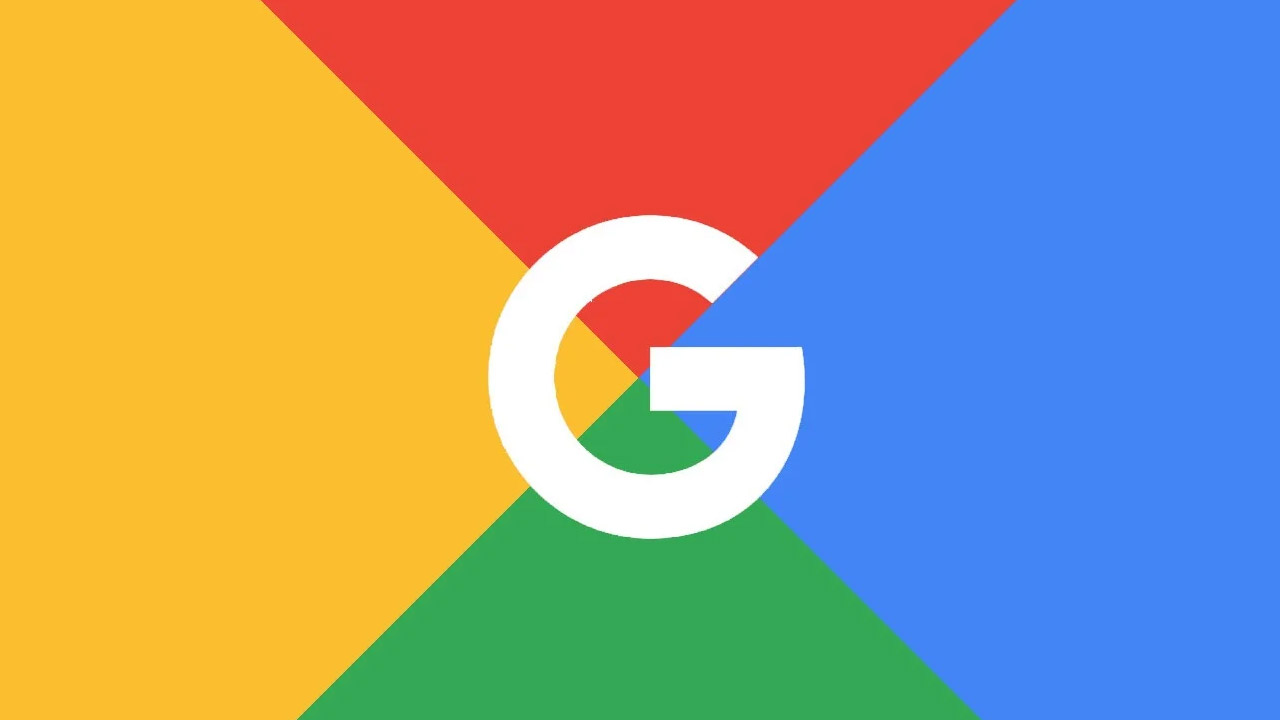O navegador do Google Chrome é o mais utilizado entre os usuários de computador e a principal plataforma de downloads da internet. Mas, às vezes pode ser que o seu download esteja lento, quase parando, e conhecer dicas de como aumentar a velocidade de download do Chrome pode solucionar possíveis problemas.
- Como não perder as guias abertas ao reiniciar o Google Chrome
- Como instalar e desinstalar o Google Chrome em todos sistemas
Como aumentar a velocidade de download do Chrome
Desde muito tempo baixar arquivos e programas no computador sempre foi possível com a chegada de navegadores web, mas algumas vezes esses downloads são limitados pelo próprio navegador ou influência do computador. Mas, felizmente existem maneiras de aumentar a velocidade de download do Chrome, quando o problema é o navegador.
Para auxiliar na procura de uma solução na demora do término dos seus downloads na internet, reunimos todos as melhores dicas de como aumentar a velocidade de download do Chrome, que podem ser resolvidas todas por você mesmo.
Vejamos então 10 dicas de aumentar a velocidade de download do Chrome:
1. Verifique a velocidade da sua conexão
O primeiro passo é sempre verificar como está a velocidade da sua conexão com a internet, já que o seu provedor pode não está entregando tudo o que você contratou. Você pode verificar a velocidade da sua conexão facilmente com sites específicos que verificam a sua velocidade de conexão.
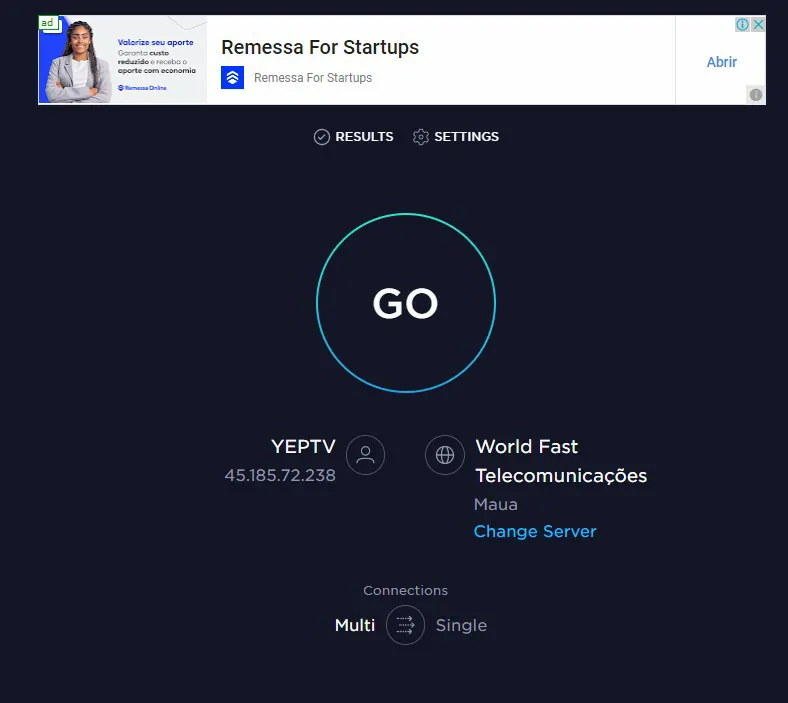
Um exemplo de teste de velocidade famoso é o Speedtest, que ao clicar no ícone “GO”, você fará uma verificação de velocidade de download e upload da sua conexão. Geralmente, a velocidade de download está diretamente relacionada a velocidade total da sua conexão, onde uma internet de 60 Mega deveria registrar algo entorno de 60 Mbps de download.
2. Atualize o Google Chrome
Outra solução cabível para aumentar a velocidade de download do Chrome é atualizando o navegador. A atualização pode consertar algum erro que a versão atual que está utilizando possa conter.
Para atualizar o seu navegador é muito fácil, basta clicar sobre o ícone de “mais opções” do navegador localizado na parte superior à direita, selecionar a opção “Ajuda” e, por fim, clicar em “Sobre o Google Chrome”. Uma nova janela será aberta exibindo todas as informações do Google Chrome que está utilizando atualmente, e a atualização será realizada automaticamente.
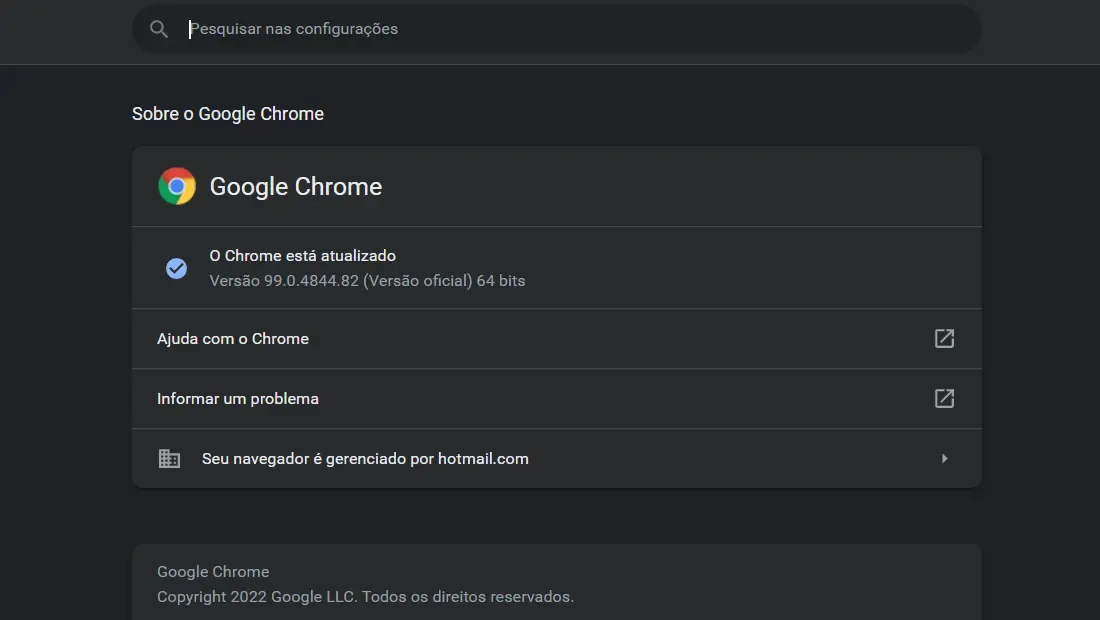
3. Use uma conexão com fio
Quando você está utilizando uma conexão com a internet via Wi-Fi, algumas informações podem se perder no caminho, resultando em uma conexão menos veloz que a contratada. Você pode contornar isso utilizando o computador próximo ao roteador de internet, mas a melhor solução seria utilizar o cabo Ethernet, que garante uma velocidade maior que a opção sem fio.
4. Feche abas desnecessárias
Muitas vezes trabalhamos com muitas abas abertas no navegador, o que pode causar uma lentidão e interferir ao tentar aumentar a velocidade de download do Chrome. Tenta fechar as abas que não está utilizando para reduzir os dados de memória que o navegador possa roubar do download executado em segundo plano.
5. Verifique se tem espaço suficiente em seu computador
Ter pouco ou nenhum espaço sobrando no computador pode interferir na velocidade do seu download, já que o computador fica constantemente verificando o espaço alocado e algumas funções e aplicativos podem ficar mais devagar que o de costume.
Para contornar isso remova programas do seu computador que não utiliza mais, jogue fora e arquivos grandes que tem mais ocupada espaço que sido útil no computador. Dê preferencia, coloque seus arquivos mais importantes na nuvem com o Google Drive, para liberar espaço em seu computador
6. Limpe os cookies e cache do navegador
Alguns cookies e cache no navegador podem prejudicar a velocidade de download e acesso a outras páginas da internet. Então, para aumentar a velocidade de download do Chrome você pode remover esses arquivos que não são mais uteis para a navegação.
Você pode excluir os cookies e cache do navegador em “Configurações”, “Privacidade e segurança” e “Limpar dados de navegação” e defina-o como “Sempre” . Em seguida, marque a caixa de “Cookies e outros dados do site” e “Imagens e arquivos armazenados em cache” e, então, clique em “Limpar dados”.
7. Pause outros Downloads
Baixar muitos arquivos no navegador distribuirá a conexão entre todos os downloads ativos no momento, para melhorar a velocidade de download opte por baixar um arquivo por vez. Pausar os downloads e baixar separadamente, aumentará a velocidade do download do arquivo.
8. Redefina as configurações de rede
Algumas configurações da sua rede podem estar influenciando na velocidade de download do navegador. Você pode redefinir as configurações da sua rede para os padrões do Windows, de modo a 10 dicas para aumentar a velocidade de download do Chrome.
- Para fazer isso é muito simples, clique sobre o menu iniciar do Windows e em seguida acesse as “configurações”.
- Na janela seguinte clique sobre a opção de “Rede e Internet”.
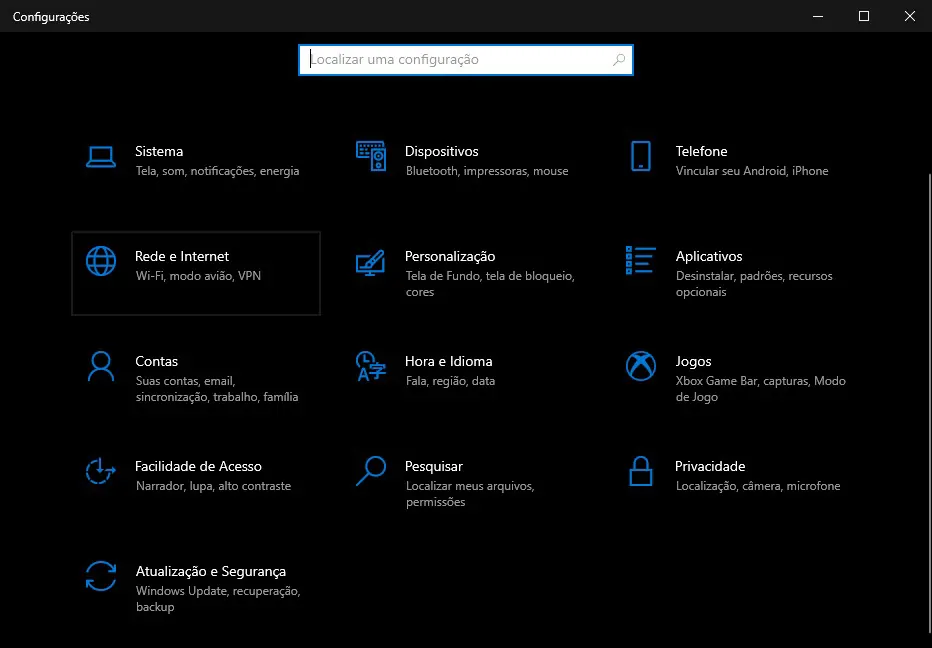
Imagem: Bruno/Tekimobile - Mais abaixo na seção de Status da conexão, selecione “Redefinição da rede”.
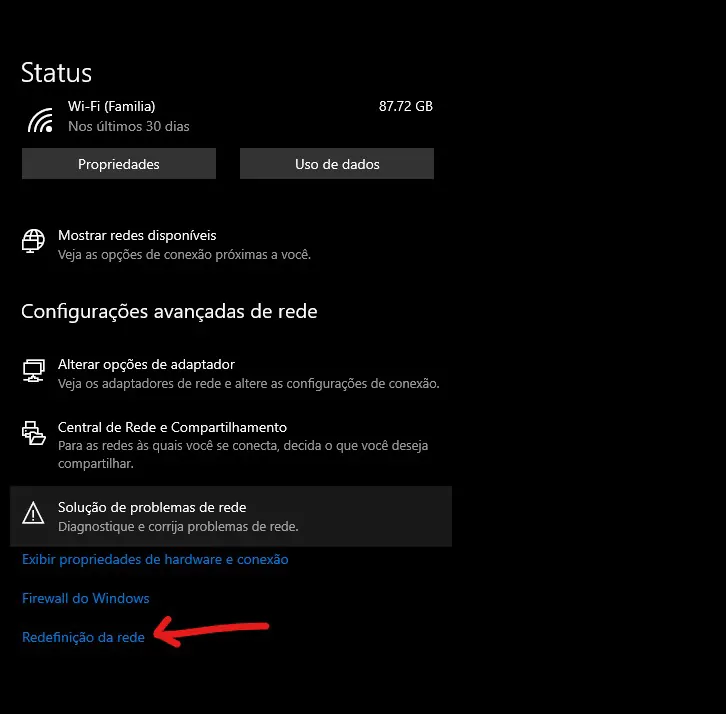
Imagem: Bruno/Tekimobile - Agora, finalize selecionando a opção “Restaurar agora”.
Seguindo esses passos você deve aumentar a velocidade de download do Chrome. Entretanto, alguns downloads levam mais tempo que o necessário para concluir devido à velocidade do próprio servidor que selecionou. Para resolver isso, dê preferencias a servidores nacionais, ou sites de downloads mais populares, como o Mega ou Mediafire.